Giả sử vì lý do nào đó mà bạn muốn chuyển đổi sang tài khoản người dùng khác, chẳng hạn như tài khoản root để thực thi các lệnh cụ thể, bài viết đưới đây Cisnet.edu.vn sẽ hướng dẫn bạn cách chuyển đổi người dùng trên dòng lệnh Linux.
Cũng giống như Windows hay macOS, hệ thống Linux cũng có các loại tài khoản, user khác nhau với các đặc quyền truy cập hệ thống khác nhau. Tuy nhiên không phải tất cả người dùng đều có thể thực thi tất cả các lệnh và không phải tất cả người dùng đều có quyền chuyển đổi sang tài khoản người dùng khác.
=>> Xem thêm: Tải Iwin 68 – ứng dụng app mobile game đổi thưởng hot

Trong bài viết dưới đây Cisnet.edu.vn sẽ hướng dẫn bạn cách chuyển đổi người dùng trên dòng lệnh Linux.
1. Tổng quan
Để chuyển đổi người dùng, trước hết chúng ta phải biết mật khẩu của người dùng đó. Sử dụng lệnh dưới đây để chuyển đổi người dùng:
su –
Để chuyển đổi người dùng root trên Ubuntu, chúng ta sử dụng lệnh dưới đây:
sudo -i
2. Danh sách user (người dùng) trên Linux
Về cơ bản hệ thống Linux có 3 loại người dùng:
– Người dùng hệ thống
Là người dùng được tạo tự động trên các hệ thống Linux để có thể chạy các dịch vụ hoặc ứng dụng.
– Người dùng thường xuyên
Là người dùng có thể đăng nhập hệ thống. Mỗi người dùng có thể có hoặc không quyền truy cập hệ thống.
– Super User
Đây là các Admin hệ thống hoặc người dùng có thể thực hiện các tác vụ cấp cao, có thể là các tác vụ ảnh hưởng hoặc gây nguy hiểm cho hệ thống.
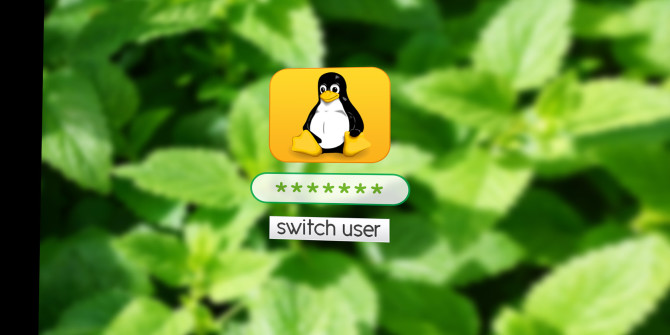
3. Cách chuyển đổi người dùng trên dòng lệnh Linux
Trên hệ thống Linux, chúng ta có thể đăng nhập người dùng bất kỳ, sau đó chuyển đổi sang người dùng khác thông qua cùng một phiên dòng lệnh. Để làm được điều này, chúng ta sẽ sử dụng lệnh “su -“, cho phép chuyển đổi trực tiếp sang người dùng khác:
Ví dụ:
johndoe@system:-$ su – janedoe
Password:
janedoe@system:-$
Trong ví dụ trên chúng ta phải biết mật khẩu của người dùng janedoe để chuyển đổi sang người dùng đó.
4. Chuyển đổi người dùng root
Vì một số lý do bảo mật, một số hệ thống chặn đăng nhập trực tiếp, đăng nhập cục bộ hoặc đăng nhập từ xa tài khoản root. Vì vậy để thực thi các lệnh dưới người dùng root, chúng ta sẽ phải sử dụng lệnh sudo.
Về cơ bản lệnh sudo sẽ thực thi bất kỳ điều gì mà bạn muốn trên hệ thống như thể “root” đã làm. Quan trọng là bạn không cần phải biết mật khẩu của người dùng root, trong thực tế có lẽ không một ai biết root được gán mật khẩu nào cả.
Tất cả những gì bạn cần biết là mật khẩu người dùng và người dùng đó phải thuộc nhóm “sudoers”, về cơ bản là nhóm người dùng có thể sử dụng lệnh sudo trên hệ thống.
Thường để chạy các lệnh dưới quyền root thông qua lệnh sudo, chúng ta sử dụng lệnh dưới đây:
sudo
Trường hợp nếu muốn chuyển đổi người dùng root để tất cả các lệnh tiếp theo sẽ chạy dưới người dùng root, chúng ta sử dụng lệnh:
sudo -i
Mật khẩu mà chúng ta sử dụng ở đây là mật khẩu người dùng riêng, không phải mật khẩu tài khoản root.
Như vậy bài viết trên đây Cisnet.edu.vn vừa hướng dẫn bạn cách chuyển đổi người dùng trên dòng lệnh Linux. Về cơ bản các hệ thống Linux cho phép người dùng dễ dàng chuyển đổi người dùng hoặc thực thi các lệnh cao cấp bằng cách sử dụng các lệnh su và sudo.
Ngoài ra nếu có bất kỳ thắc mắc hoặc câu hỏi nào cần giải đáp, bạn đọc có thể để lại ý kiến của mình trong phần bình luận bên dưới bài viết nhé.
Việc tạo user trong windows 10, tạo tài khoản người dùng mới cũng là câu hỏi được nhiều người mới bắt đầu sử dụng Windows 10 phân vân, chi tiết về việc tạo user trong windows 10 mời các bạn tìm hiểu trên Cisnet.edu.vn.
Cũng là một thủ thuật trên hệ điều hành Linux, đổi địa chỉ IP bằng lệnh trên Linux – một trong những cách không được nhiều người biết đến, bạn tham khảo cách đổi địa chỉ IP bằng lệnh trên Linux được trình bày chi tiết trên trang của chúng tôi.
Từ khoá liên quan:
Cách chuyển đổi người dùng trên dòng lệnh Linux
, chuyển đổi người dùng trên dòng lệnh Linux, chuyển đổi người dùng trên Linux,





